
Majoritatea furnizorilor de internet nu folosesc adrese IP statice pentru clienții lor. Astfel, nu te poți conecta de la distanță la routerul tău și nici la serviciile din rețea folosind aceeași adresă IP de la o săptămână la alta. Pentru a rezolva această problemă, poți folosi un DDNS (Dynamic Domain Name System ori Sistem Dinamic de Nume Domeniu) pentru a asocia routerul tău TP-Link cu Wi-Fi 6, care are o adresă IP dinamică, cu un nume de domeniu static precum cel al unui site web. Iată cum faci asta complet gratis:
Cum accesezi setările de DDNS pe routerul TP-Link cu Wi-Fi 6
Activarea DNS-ului Dinamic pe routerul TP-Link poate fi făcută doar din firmware și nu din aplicația Tether. De aceea, folosește un calculator din rețea și navighează la tplinkwifi.net sau 192.168.0.1. Introdu parola pentru administrarea routerului TP-Link cu Wi-Fi 6 și apasă pe Autentificare.

Autentifică-te pe routerul TP-Link cu Wi-Fi 6
PONT: Dacă firmware-ul TP-link nu este în limba română, iată cum schimbi limba routerului tău TP-Link cu Wi-Fi 6.
La început, vezi harta rețelei tale și câteva setări de bază. Setările pentru DNS Dinamic le găsești dacă apeși pe Avansat. Apoi, în coloana din stânga, alege Rețea urmat de DNS Dinamic. Ar trebui să vezi setările de DDNS în partea dreaptă, ca în captura de ecran de mai jos.

Dă clic pe Avansat > Rețea > DNS Dinamic
IMPORTANT: Dacă vrei să folosești serviciul gratuit de DDNS de la TP-Link, vezi un avertisment despre cum trebuie mai întâi să creezi un ID TP-Link și să te conectezi cu el. Urmează instrucțiunile din acest ghid înainte de a merge mai departe: Cum creezi și adaugi un ID TP-Link la routerul tău cu Wi-Fi 6.
Cum activezi DDNS pe routerul TP-Link cu Wi-Fi 6
Apasă pe lista Furnizor Serviciu din partea dreaptă. Din lista respectivă, poți alege și serviciile NO-IP și DynDNS, pe lângă cel oferit de TP-Link. După aceea, trebuie să oferi detaliile de conectare pentru serviciul ales.
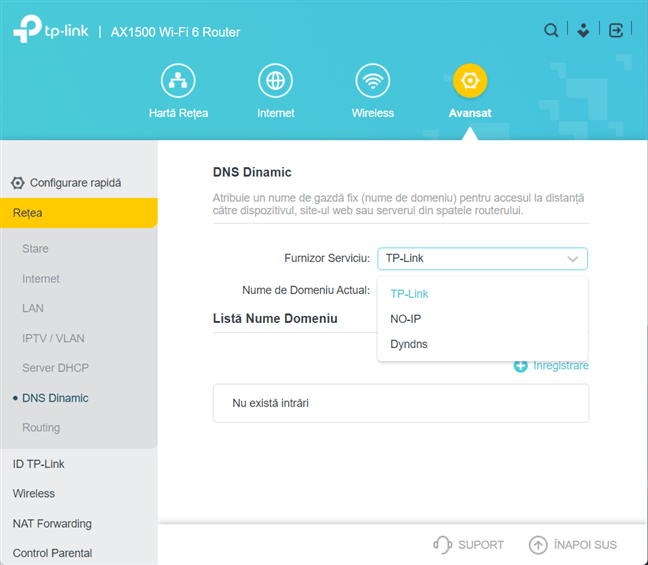
Alege Furnizor Serviciu din listă
Pentru acest ghid, presupunem că vrei să folosești serviciul gratuit de DDNS oferit de TP-Link. Pentru a-l folosi, alege mai întâi TP-Link în lista Furnizor Serviciu și apasă pe Înregistrare.

Dă clic sau apasă pe Înregistrare
Introdu numele de domeniu pe care vrei să-l folosești și apasă Salvare. Dacă domeniul DDNS nu este disponibil, primești un mesaj de eroare, care-ți spune că domeniul respectiv este deja înregistrat. Atunci trebuie să introduci un alt nume de domeniu.
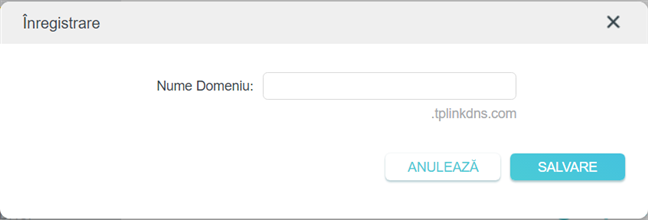
Introdu numele pentru domeniul DDNS
Dacă totul a mers bine, vezi numele domeniului, data înregistrării și starea domeniului.
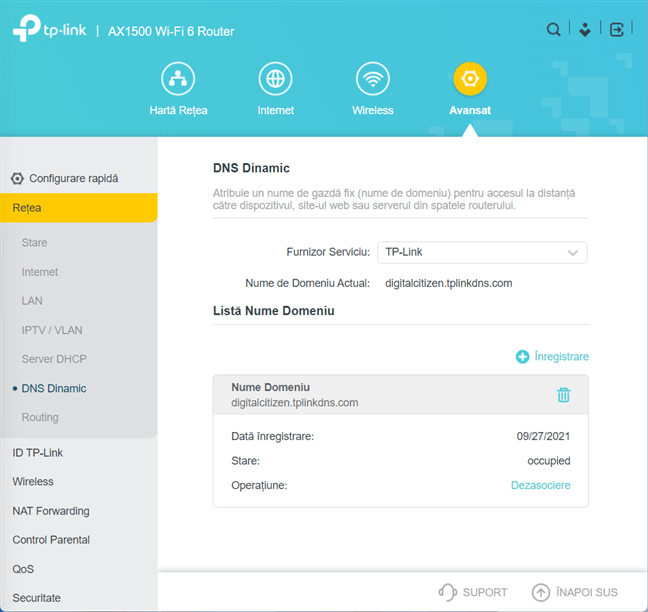
Detaliile domeniului DDNS
Ai terminat configurarea DDNS-ului pe routerul TP-Link cu Wi-Fi 6. Acum îl poți folosi pentru diverse sarcini, inclusiv pentru configurarea funcției de VPN server de pe router.
PONT: Poți înregistra mai multe domenii prin serviciul DDNS de la TP-Link, dar doar unul singur poate fi folosit la un moment dat.
Cum dezactivezi folosirea unui DDNS pe routerul TP-Link
Dacă nu mai vrei să folosești serviciul DDNS, autentifică-te pe router și mergi la “Avansat -> Rețea -> DNS Dinamic”. În partea dreapta, vezi Listă Nume Domeniu. Dă clic pe Dezasociere, iar apoi pe butonul Ștergere din dreptul DDNS-ului pe care nu mai vrei să-l folosești.

Dezasociază și șterge domeniul DDNS
După fiecare clic, vezi un mesaj scurt de la routerul tău TP-Link cu Wi-Fi 6, care-ți confirmă că operațiunea s-a efectuat cu succes.
Cum folosești DDNS pe routerul tău TP-Link cu Wi-Fi 6?
Configurarea unui serviciu de DNS Dinamic ori DDNS este utilă dacă vrei să accesezi servicii din rețeaua ta atunci când ești în afara acesteia. De exemplu, atunci când vrei să-ți transformi routerul TP-Link într-un server VPN pentru a te conecta la rețeaua de acasă de oriunde de pe internet. La fel și atunci când ai un NAS pe care vrei să-l folosești drept server FTP ori server de stocare în cloud. Înainte de a închide acest ghid, spune-ne dacă ai reușit să activezi cu succes serviciul DDNS pe routerul tău TP-Link cu Wi-Fi 6 și la ce plănuiești să-l folosești. Comentează mai jos și hai să discutăm.



 04.10.2021
04.10.2021 
